
Obsah:
- Autor John Day [email protected].
- Public 2024-01-30 11:59.
- Naposledy zmenené 2025-01-23 15:06.

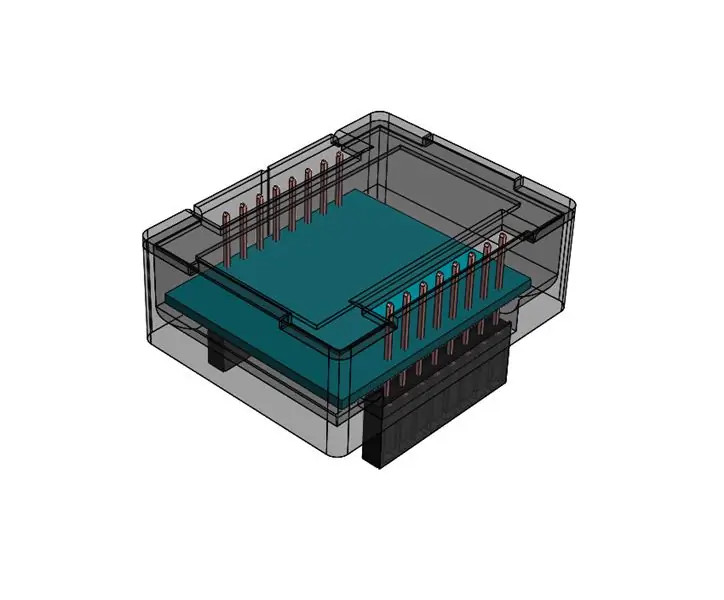

D1M BLOCKS dodáva hmatové puzdrá, štítky, vodítka polarity a vylomeniny pre populárne Wemos D1 Mini SOC/štíty/klony. Tento D1M BLOCK poskytuje jednoduché prepojenie medzi Wemos D1 Mini a modulom GY-521 (piny adresy a prerušenia je možné pripojiť podľa vlastných požiadaviek).
Moja pôvodná motivácia pre vývoj D1M BLOCK bola pre nezávislé overenie regulátora sledovania slnečného žiarenia.
Tento gyroskop/akcelerometer (modul GY-521) ponúka tieto aplikácie:
- Meranie atletických hier
- Rozšírená realita
- Elektrónový obraz (EIS: elektronická stabilizácia obrazu)
- Optický obraz (OIS: Optická stabilizácia obrazu)
- Navigátor pre chodcov
- Používateľské rozhranie gest s nulovým dotykom
- Skratka držania tela 8. Inteligentný mobilný telefón
- Tabletové zariadenia
- Ručné herné produkty
- 3D diaľkové ovládanie
- Prenosné navigačné zariadenia
Tento návod postupuje montáž bloku a potom testuje merania Pitch, Roll a Yaw pomocou D1M WIFI BLOCK.
Krok 1: Materiály a nástroje

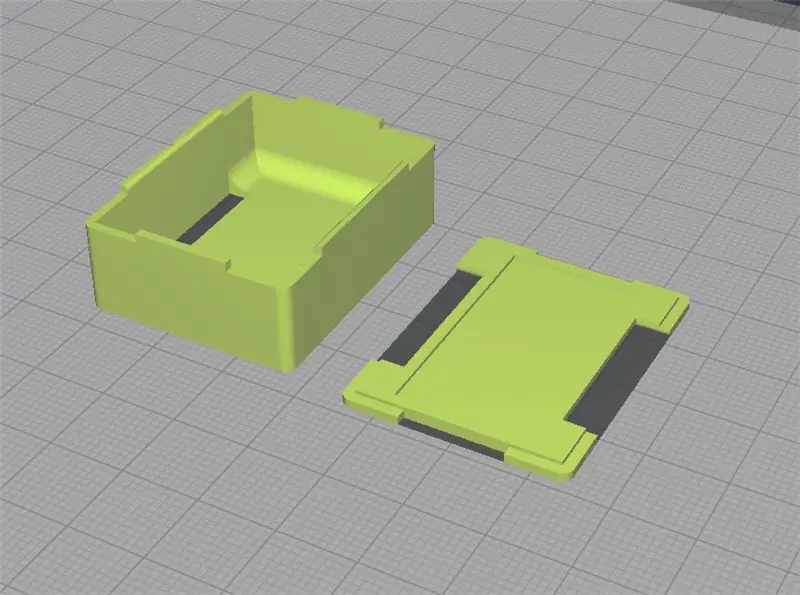
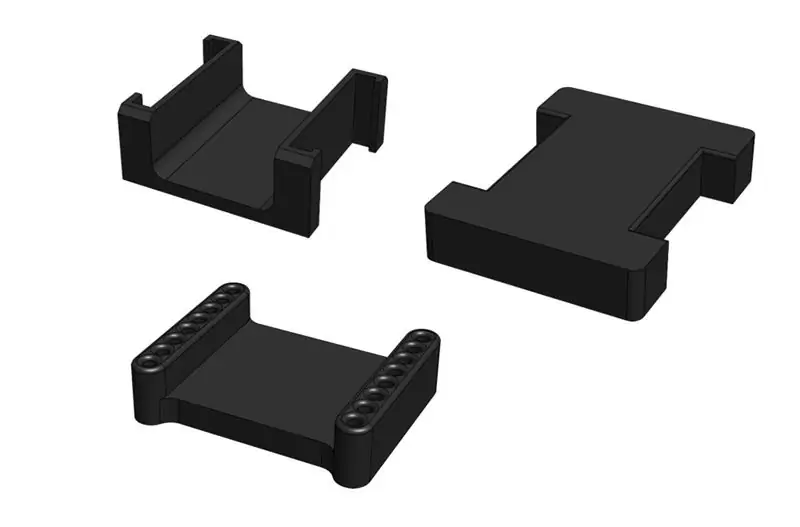
Teraz je k dispozícii úplný zoznam kusovníkov a zdrojov.
- Mini protoboardový štít Wemos D1 a dlhé kolíkové zásuvky
- 3D tlačené diely.
- Sada D1M BLOCK - inštalačné prípravky
- Modul GY-521
- Pripojovací drôt.
- Silné kyanoachrylátové lepidlo (najlepšie natrieť štetcom)
- Horúca lepiaca pištoľ a horúce lepiace tyčinky
- Spájka a železo
Krok 2: Spájkovanie kolíkov hlavičky (pomocou PIN JIG)
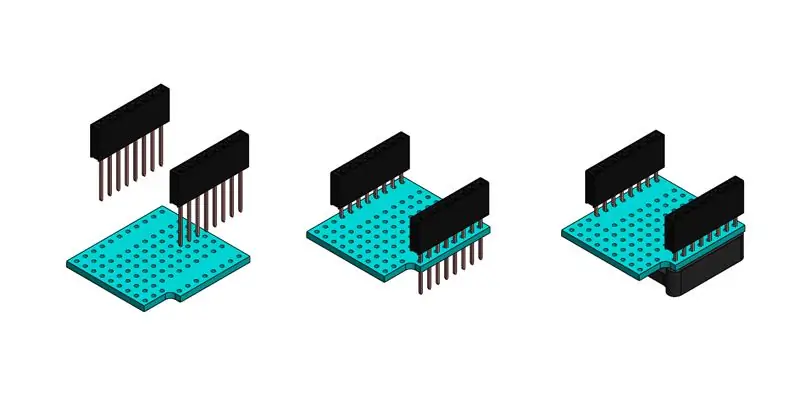

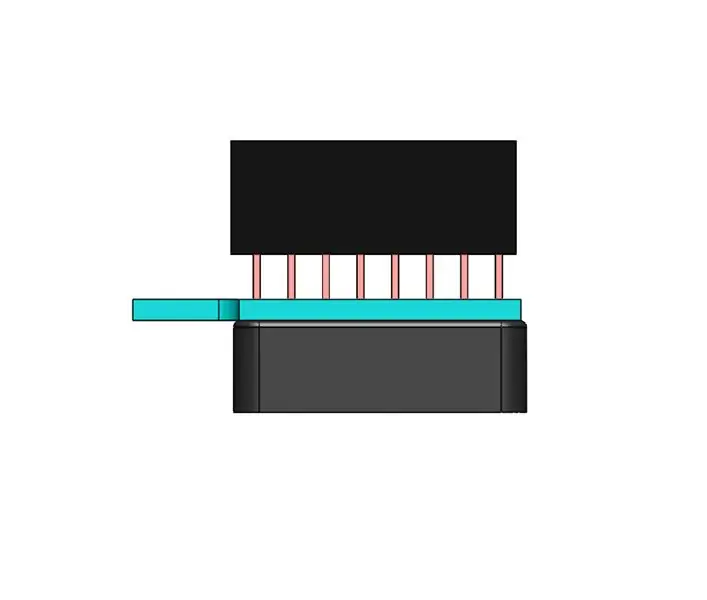


Vyššie je video, ktoré prechádza procesom spájkovania PIN JIG.
- Veďte kolíky záhlavia cez spodok dosky (TX vpravo-vľavo) a do spájkovacieho prípravku.
- Zatlačte kolíky nadol na tvrdý rovný povrch.
- Dosku pevne pritlačte na prípravok.
- Spájkujte 4 rohové kolíky.
- V prípade potreby dosku/kolíky znova zohrejte a umiestnite (doska alebo kolíky nie sú zarovnané alebo olovnice).
- Spájkujte zvyšok čapov
Krok 3: Zostavenie štítu

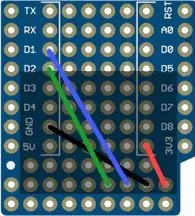

Pretože vám modul GY-521 zablokuje spájkovanie cez otvory na vrchnej strane, funguje nasledujúca stratégia: na spodnej strane spájkujte priechodný otvor, potom pretavte a zatlačte koniec drôtu cez otvor a odstráňte teplo.
- Spájkujte 8P hlavičku, ktorá bola dodaná s modulom, na GY-521.
- Umiestnite modul na štít a spájku (zabezpečte rovnakú bočnú vôľu kolíka).
- 4 kolíky ohneme a zostávajúce kolíky narežeme.
- Umiestnite a spájkujte 3V3 s VCC (červená).
- Umiestnite a spájkujte GND s GND (čierny).
- Umiestnite a spájkujte D1 na SCL (modrá).
- Umiestnite a spájkujte D2 na SDA (zelená).
Ak sa chystáte pripojiť piny Adresa a Prerušiť, teraz je na to čas.
Krok 4: Prilepenie komponentu k základni


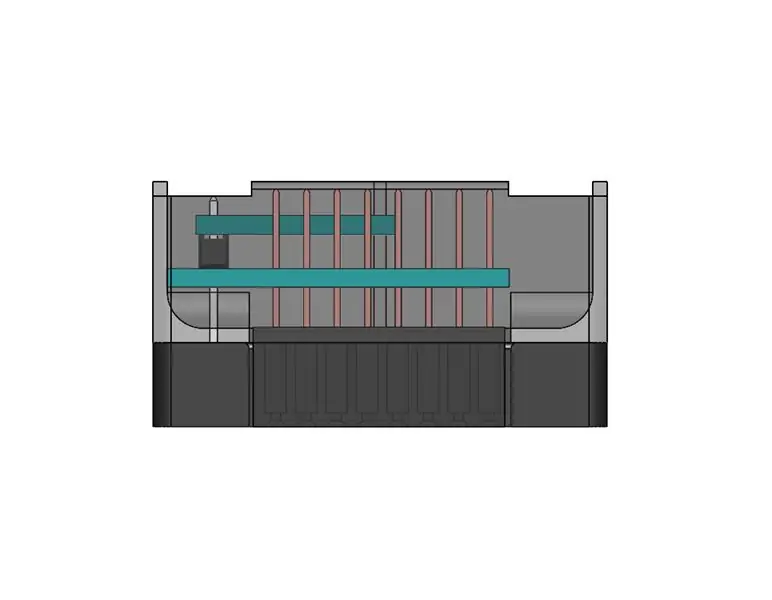
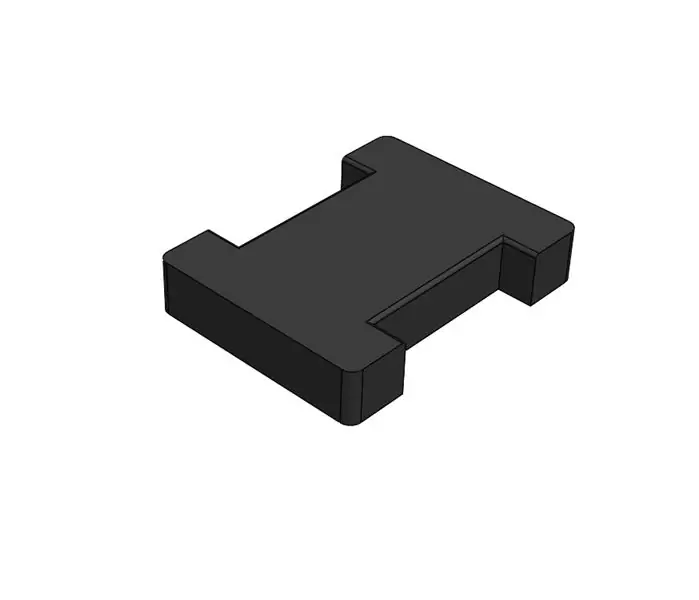

Nie je uvedené vo videu, ale odporúča sa: pred rýchlym vložením dosky a zarovnaním vložte do prázdnej základne veľkú dávku horúceho lepidla - vytvoria sa tak kompresné klávesy na oboch stranách dosky. Vykonajte beh na sucho a umiestnite štíty do základne. Ak lepenie nebolo veľmi presné, možno budete musieť urobiť ľahké odlepenie okraja DPS.
- Spodný povrch puzdra základne smeruje nadol, umiestnite spájkovanú montážnu plastovú hlavičku cez otvory v základni; (kolík TX bude na strane so stredovou drážkou).
- Umiestnite prípravok na horúce lepidlo pod základňu tak, aby boli plastové drážky umiestnené v jej drážkach.
- Položte horúci prípravok lepidla na pevný rovný povrch a opatrne zatlačte dosku plošných spojov, kým plastové hlavičky nenarazia na povrch; to by malo mať kolíky správne umiestnené.
- Keď používate horúce lepidlo, držte ho mimo kolíkov zberača a najmenej 2 mm od miesta, kde bude veko umiestnené.
- Naneste lepidlo na všetky 4 rohy DPS, aby ste zaistili kontakt so základnými stenami; ak je to možné, nechajte presakovať na obe strany dosky plošných spojov.
Krok 5: Prilepenie veka k základni


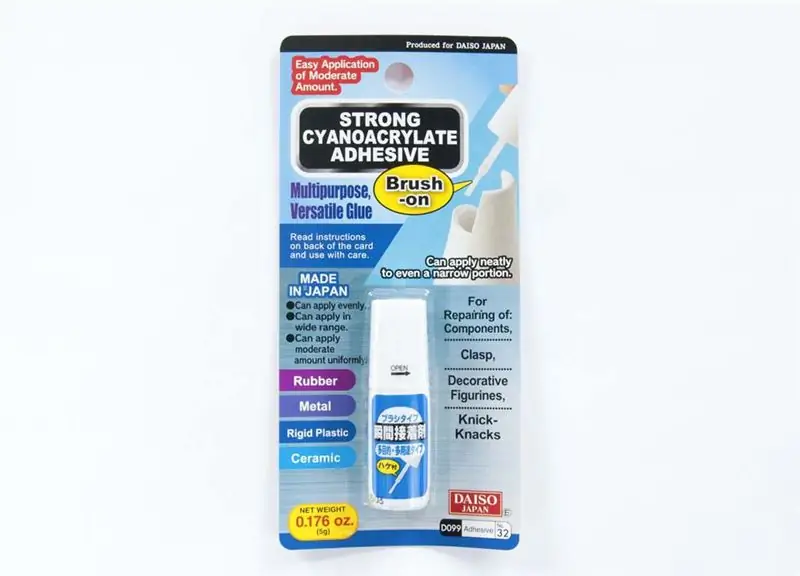

- Zaistite, aby špendlíky neobsahovali lepidlo a horné 2 mm základne neobsahovali horúce lepidlo.
- Predbežne nasaďte veko (beh na sucho) a uistite sa, že vám v ceste neprekážajú žiadne tlačové artefakty.
- Pri použití kyanoachrylátového lepidla urobte primerané opatrenia.
- Naneste kyanoachrylát na spodné rohy veka, aby sa zabezpečilo pokrytie priľahlého hrebeňa.
- Rýchlo nasaďte veko na základňu; upínanie podľa možnosti zatvorte rohy (vyhýbajte sa objektívu).
- Keď je veko suché, každý kolík ručne ohnite tak, aby bol v prípade potreby v strede dutiny (pozri video).
Krok 6: Pridanie lepiacich štítkov

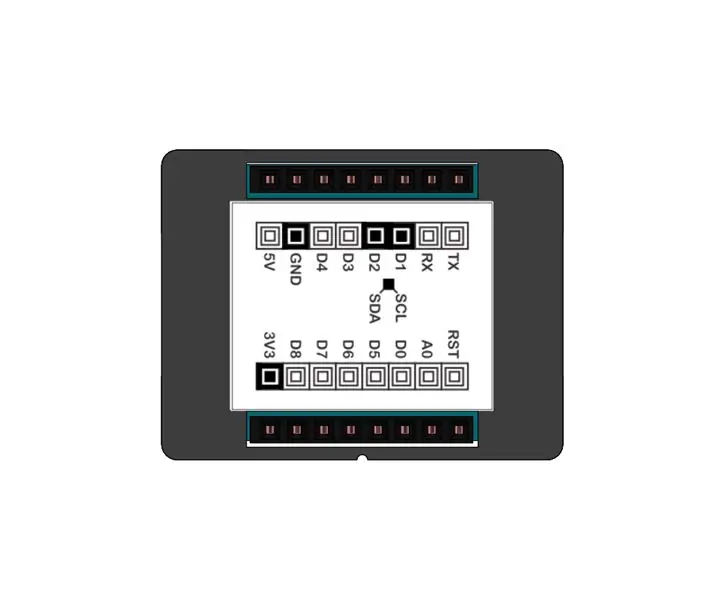

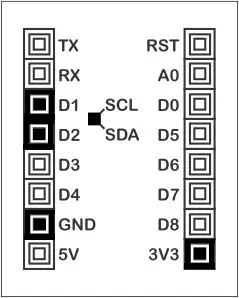
- Na spodnú stranu základne naneste štítok s kolíkom, kolík RST na boku s drážkou.
- Identifikačný štítok naneste na plochú bez drážky, pričom kolíky sú prázdne v hornej časti štítku.
- Štítky pevne zatlačte nadol, v prípade potreby plochým nástrojom.
Krok 7: Testovanie s WIFI BLOCK D1M

Na tento test budete potrebovať:
- BLOK D1M GY521
- WIFI BLOK D1M
Príprava:
- Do Arduino IDE nainštalujte knižnice I2CDev a MPU6050 (pripevnené zipsy)
- Nahrajte testovací náčrt na D1M WIFI BLOCK.
- Odpojte USB od počítača.
- Pripojte D1M GY521 BLOCK k D1M WIFI BLOCK
Test:
- Pripojte USB k počítaču.
- Otvorte okno konzoly Arduino na prenosovej rýchlosti identifikovanej v náčrte.
- Presuňte BLOKY v priestore a skontrolujte, či hodnoty na konzole odrážajú pohyby.
Testovacia skica, ktorá zaznamenáva základný uhol PITCH/ROLL/YAW pre modul KY-521
| #include "I2Cdev.h" |
| #include "MPU6050_6Axis_MotionApps20.h" |
| #include "Wire.h" |
| MPU6050 mpu; |
| uint8_t mpuIntStatus; |
| uint16_t packetSize; |
| uint16_t fifoCount; |
| uint8_t fifoBuffer [64]; |
| Quaternion q; |
| Vektorová plaváková gravitácia; |
| float ypr [3]; |
| volatile bool mpuInterrupt = false; |
| neplatné dmpDataReady () {mpuInterrupt = true;} |
| neplatné nastavenie () { |
| Wire.begin (); |
| mpu.initialize (); |
| mpu.dmpInitialize (); |
| mpu.setDMPEnabled (true); |
| attachInterrupt (0, dmpDataReady, RISING); |
| mpuIntStatus = mpu.getIntStatus (); |
| packetSize = mpu.dmpGetFIFOPacketSize (); |
| Serial.begin (115200); |
| } |
| prázdna slučka () { |
| while (! mpuInterrupt && fifoCount <packetSize) {} |
| mpuInterrupt = false; |
| mpuIntStatus = mpu.getIntStatus (); |
| fifoCount = mpu.getFIFOCount (); |
| if ((mpuIntStatus & 0x10) || fifoCount == 1024) { |
| mpu.resetFIFO (); |
| Serial.println (F ("Prepad FIFO!")); |
| } |
| else if (mpuIntStatus & 0x02) { |
| while (fifoCount <packetSize) fifoCount = mpu.getFIFOCount (); |
| mpu.getFIFOBytes (fifoBuffer, packetSize); |
| fifoCount -= veľkosť balíka; |
| mpu.dmpGetQuaternion (& q, fifoBuffer); |
| mpu.dmpGetGravity (& gravitácia, & q); |
| mpu.dmpGetYawPitchRoll (ypr, & q, & gravity); |
| Serial.print ("ypr / t"); |
| Serial.print (ypr [0]*180/M_PI); |
| Serial.print ("\ t"); |
| Serial.print (ypr [1]*180/M_PI); |
| Serial.print ("\ t"); |
| Serial.print (ypr [2]*180/M_PI); |
| Serial.println (); |
| } |
| } |
zobraziť rawd1m_MPU6050_pitch_roll_yaw.ini hostiteľom s ❤ od GitHub
Krok 8: Ďalšie kroky
- Naprogramujte svoj D1M BLOCK pomocou D1M BLOCKLY
- Pozrite sa na Thingiverse
- Položte otázku vo fóre komunity ESP8266
Odporúča:
DIY laboratórny stolný napájací zdroj [zostava + testy]: 16 krokov (s obrázkami)
![DIY laboratórny stolný napájací zdroj [zostava + testy]: 16 krokov (s obrázkami) DIY laboratórny stolný napájací zdroj [zostava + testy]: 16 krokov (s obrázkami)](https://i.howwhatproduce.com/images/002/image-4655-j.webp)
DIY laboratórny napájací zdroj [zostava + testy]: V tomto návode / videu vám ukážem, ako si môžete vyrobiť vlastný variabilný laboratórny napájací zdroj, ktorý môže dodávať 30 V 6 A 180 W (10 A MAX pod limit výkonu). Minimálny prúdový limit 250-300mA. Uvidíte tiež presnosť, zaťaženie, ochranu a
Zostava hardvéru Desktop Pi: 12 krokov (s obrázkami)

Hardvérová zostava Desktop Pi: Raspberry Pi a svet jednodoskových počítačov (SBC) sa mi zdajú fascinujúce. Integrácia všetkých základných komponentov požadovaných pre typický počítač na domáce použitie do kompaktného a samostatného systému zmenila hardvér a
IOT123 - BOX MERAČA Zostava: 6 krokov

IOT123 - Zostava POWER METER BOX: Toto je puzdro pre ATTINYPOWERMETER od spoločnosti Moononournation. Môže nepretržite merať napätie (V), prúd (mA) a akumulovanú spotrebu energie (mWh). A tiež nakreslite jednoduchý graf na vizualizáciu čísel. Pretože je spustený jednoduchý sprievodca pripojením
IOT123 - HUB ASSIMILÁTNEHO SENZORA: GENERICKÁ SKRINKA ICOS10 (ZAPOJOVACIE DRÁTO) Zostava: 4 kroky

IOT123 - HUB ASSIMILÁTNEHO SNÍMAČA: GENERICKÁ SKRINKA ICOS10 (HOOKUP WIRE) Zostava: AKTUALIZÁCIA Pre väčšiu spoľahlivosť odporúčame použiť obvod IDC (nie HOOKUP). Táto zostava HOOKUP je v poriadku pre kritickú prevádzku, ak máte čas na overenie obvodu. Našiel som niekoľko drôtov (horná vrstva panelov: červená/žltá), ktoré neboli dlhé
IOT123 - SÉRIOVÁ PRÍPRAVA SOFTVÉRU ATTINY85 Zostava: 4 kroky

Zostava IOT123 - SÉRIOVÁ SÚPRAVA SOFTWARU ATTINY85: Používam zariadenia ATTINY85 na mashupy senzorov s nízkym výkonom. Pôvodne som si myslel, že neexistuje spôsob, ako tieto čipy odladiť pomocou konzoly, a použil som nejaké pekné " tam " metódy na sledovanie toho, čo sa deje za behu. Potom som narazil na SoftwareSeria
